Phương pháp triển khai lắp đặt WIRELESS ACCESS POINT
Trong quá triển khai mạng không dây, việc xác định vị trí và lắp đặt Wireless Access Point (AP) là một trong những yếu tố quan trọng quyết định đến tốc độ và sự ổn định của mạng. Nó không giống như chúng ta triển khai một mạng LAN thông thường vì công nghệ không dây truyền tín hiệu dựa trên sự truyền phát tín hiệu radio. Mặt khác tín hiệu radio là loại tín hiệu có thể bị cản trở, phản hồi, bị chặn hoặc bị nhiễu bởi các vật cản như tường, trần nhà … Việc này làm cho quá trình kết nối bị gián đoạn khi người sử dụng di chuyển trong phạm vị phủ sóng của mạng. Qua bài viết này bạn có thể nắm bắt sơ qua các yếu tố ảnh hưởng đến quá trình truyền thông trong mạng, từ đó tìm ra phương thức triển khai lắp đặt AP một cách tốt nhất.
1. Xem xét trước khi thiết kế
a. Các yêu cầu về AP
Xác định các yêu cầu cần thiết cho các AP trước khi bạn quyết định mua và lắp đặt nó vào hệ thống.
+ 802.1X và RADIUS (Remote Authentication Dial-In User):
Để an toàn cho truyền thông không dây cho các tổ chức và các nhà cung cấp dịch vụ không dây công cộng thì AP cần phải hỗ trợ chuẩn IEEE 802.1X cho chứng thực kết nối không dây và sự chứng thực (Authentication), cấp phép (Authorization) và kế toán (Accounting) sử dụng các RADIUS server.
Đối với các AP sử dụng trong văn phòng nhỏ hoặc gia đình thì có thể không cần hỗ trợ 8020.1X và RADIUS.
+ WPA: (Wi-Fi Protect Access)
Để cung cấp mức bảo mật cao trong việc mã hóa và toàn vẹn dữ liệu và thay thế cho mã hóa WEP (Wired Equivalent Privacy) đã trở lên yếu kém, các AP cần phải hỗ trợ chuẩn WPA mới.
Đối với các văn phòng nhỏ và gia đình, WPA cũng cung cấp một phương pháp chứng thực an toàn hơn mà không yêu cầu một RADIUS server.
+ 802.11a, b, g:
Tùy thuộc vào ngân sách cung cấp cho việc lắp đặt mạng mà bạn có thể sử dụng các AP có tốc độ khác, có thể cần AP hỗ trợ 802.11b (tối đa 11 Mbps) có giá thấp hay các AP hỗ trợ chuẩn 802.11a (tối đa 54) có giá cao hơn, 802.11g (tối đa 54 Mbps) hoặc sử dụng kết hợp các chuẩn trên.
+ Cấu hình trước và cấu hình từ xa các cho các AP:
Việc cấu AP trước khi lắp đặt chúng giúp tăng tốc độ của quá trình triển khai và tiết kiệm sức lao động. Chúng ta có thể cấu hình trước các AP bằng cách sử dụng cổng giao tiếp, Telnet hoặc Web server được tích hợp trong AP.
Nếu bạn không thực hiện cấu hình trước các AP thì chí ít bạn cũng phải chắc chắn rằng chúng có thể cấu hình từ xa bằng công cụ của nhà cung cấp, vì nếu khi lắp đặt xong mà bạn không để truy cập từ xa để cấu hình chúng thì điều đó thực sự là một thảm họa.
+ Các kiểu ăng-ten:
Bạn cần phải tìm hiều xem AP đó có hỗ trợ nhiều loại antena khác nhau hay không?. Ví dụ, trong 1 tòa nhà nhiều tầng, một AP với ăng-ten đẳng hướng truyền phát tín hiệu như nhau theo tất cả các phương hướng trừ phương thẳng đứng có thể làm việc tốt nhất.
Để biết được AP có hỗ trợ những loại antena nào thì cần xem hướng dẫn đi kèm AP.
b. Tách kênh
Nếu bạn cấu hình hoạt động AP ở một kênh cụ thể thìcard mạng không dây sẽ tự động cấu hình chính nó theo kênh của AP với tín hiệu mạnh nhất. Do vậy, để giảm bớt giao thoa giữa các AP chuẩn 802.11b, chúng ta phải cấu hình cho mỗi AP có vùng phủ sóng chồng lên nhau ở một kênh riêng biệt. Trong AP đã cung cấp sẵn cho chúng ta 15 kênh.
Để ngăn tín hiệu từ các AP liền kề xen vào với nhau, phải đặt số kênh của chúng cách nhau ít nhất là 5 kênh. Chúng ta có thể sử dụng 1 trong 3 kênh là 1, 6 hoặc 11. Nếu không dùng đến 3 kênh trên thì bạn phải đảm bảo sao cho khoảng cách giữa các kênh là 5 kênh.
Ví dụ: 1, 6, 1, 6, 11, 6 là các số hiệu kênh
c. Xác đinh các vật cản xung quanh.
Việc lựa chọn vị trí đặt AP phụ thuộc vào cấu trúc của tòa nhà, các vật cản…Việc thay đổi truyền phát tín hiệu làm biến dạng vùng thể tích phạm vi lý tưởng qua việc ngăn chặn, phản hồi & suy giảm tần số radio (giảm cường độ tín hiệu) có thể ảnh hưởng đến cách bạn triển khai AP. Các vật kim loại trong 1 tòa nhà hoặc được dùng trong xây dựng của 1 tòa nhà có thể ảnh hưởng đến tín hiệu không dây. Ví dụ:
· Xà nhà
· Cáp thang máy
· thép trong bê tông
· Các ống thông gió, điều hòa nhiệt độ và điều hòa không khí
· Dây lưới đỡ thạch cao hoặc vữa trên tường
· Tường chứa kim loại, các khối xỉ than, bê tông
· Bàn kim loại, bể cá, hoặc các loại thiết bị kim loại lớn khác
d. Xác định các nguồn giao thoa
Bất cứ thiết bị nào hoạt động trên các tần số giống như các thiết bị mạng không dây của bạn (trong băng S dải tần ISM hoạt động trong dải tần số từ 2.4GHz đến 2.5Ghz, hoặc băng C hoạt động trong dải tần số từ 5.725GHz đến 5.875GHz) đều có thể bị nhiễu tín hiệu. Các nguồn giao thoa cũng làm biến dạng 1 vùng thể tích phạm vi lý tưởng của AP. Vì vậy ta cần lựa chọn vị trí đặt AP cách xa các nguồn giao thoa này.
Các thiết bị hoạt động trong băng C dải tần ISM bao gồm:
· Các thiết bị cho phép dùng bluetooth
· Lò vi sóng
· Phone 2.4GHz
· Camera không dây
· Các thiết bị y học
· Động cơ thang máy
e. Xác định số lượng AP
Để xác định số AP để triển khai, hãy theo các nguyên tắc chỉ dẫn sau
· Phải có đủ AP để đảm bảo những người dùng không dây có đủ cường độ tín hiệu từ bất cứ đâu trong vùng thể tích phạm vi. Các AP điển hình sử dụng ăng-ten đẳng hướng phát ra 1 vùng tín hiệu hình tròn phẳng thẳng đứng lan truyền giữa các tầng của tòa nhà. Điển hình, AP có phạm vi trong nhà trong vòng bán kính 200 foot. Phải có đủ AP để đảm bảo rằng tín hiệu chồng lên nhau giữa các AP.
· Xác định số lượng lớn nhất những người dùng không dây cùng lúc trên 1 vùng fạm vi.
· Đánh giá lưu lượng dữ liệu mà trung bình người dùng không dây thường yêu cầu. Nếu cần thì tăng thêm số AP, điều đó sẽ:
- Cải thiện khả năng băng thông mạng máy khách không dây.
- Tăng số lượng người dùng không dây được hỗ trợ trong vùng phạm vi.
· Dựa trên toàn bộ lưu lượng dữ liệu của tất cả người dùng, xác định số người dùng mà bạn có thể kết nối họ tới 1 AP. Hãy hiểu biết rõ về lưu lượng trước khi triển khai hoặc thay đổi mạng. Vài nhà cung cấp không dây cung cấp 1 công cụ mô phỏng chuẩn 802.11 mà bạn có thể sử dụng để làm mẫu sự lưu chuyển trong mạng và xem mức lưu lượng dưới nhiều điều kiện.
· Hãy đảm bảo sự dư thừa trong trường hợp 1 AP bị lỗi.
2. Triển khai AP
Điều quan trọng trong việc triển khai lắp đặt AP là lắp đặt các AP sao cho phải đủ gần nhau để cung cấp phạm vi rộng nhưng phải đủ xa để các AP không gây nhiễu lần nhau. Khoảng cách thực tế giữa 2 AP bất kỳ phụ thuộc vào sự kết hợp của kiểu AP (kiểu ăng-ten của AP và cấu trúc xây dựng của tòa nhà) cũng như các nguồn làm giảm, chặn và phản hồi tín hiệu.
Bạn nên cố gắng giữ tỉ lệ trung bình tốt nhất giữa các máy trạm tới AP, tức là không để một AP phục vụ quá nhiều máy trạm còn một AP lại phục vụ một vài máy trạm vì lượng trung bình người dùng kết nối tới một AP càng lớn thì hiệu quả truyền dữ liệu càng thấp. Quá nhiều máy khách sử dụng cùng 1 AP sẽ làm giảm lưu lượng mạng, hiệu quả và băng thông cho mỗi máy khách.
Bằng cách tăng thêm số AP giúp tăng thêm lưu lượng và giảm tải cho mạng. Để tăng thêm số AP tỉ lệ với số máy khách thì cần phải tăng số AP trong 1 vùng thể tích phạm vi đã cho.
Để triển khai AP của bạn, hãy làm theo các bước sau:
· Phân tích vị trí các AP dựa trên sơ đồ tòa nhà.
· Lắp đặt tạm thời các AP.
· Phân tích cường độ tín hiệu trên tất cả các vùng.
· Tái định vị các AP.
· Xác định vùng thể tích phạm vi.
· Cập nhật các bản vẽ kiến trúc của mạng để đối chiếu số lượng và vị trí cuối cùng của các AP.
Các bước này được đề cập chi tiết hơn trong các mục sau:
Phân tích các vị trí đặt AP
Vẽ phác thảo kiến trúc cho mỗi tầng của tòa. Trên bản vẽ cho mỗi tầng, xác định các văn phòng, các phòng hội nghị, hành lang hoặc các nơi khác mà bạn muốn cung cấp truy cập không dây.
Trên bản kế hoạch hãy ghi rõ các thiết bị gây nhiễu và đánh dấu các vật liệu xây dựng tòa nhà hoặc các vật có thể làm giảm, phản hồi hoặc chặn các tín hiệu không dây. Sau đó chỉ rõ vị trí các AP mà mỗi AP cách AP liền kề không quá 60m.
Sau khi xác định các vị trí của các AP, bạn phải xác định các kênh của chúng sau đó gán số hiệu kênh cho mỗi AP.
Để chọn kênh cho các AP:
Để chọn kênh cho các AP ta thực hiện các công việc sau:
· Xác định xem có mạng không dây nào ở gần không để xác định số hiệu kênh và nơi đặt AP của họ. Điều đó giúp ta triển khai các AP của mình mà không sợ bị nhiễu do trùng kênh.
· Các AP đặt gần nhau trên các tầng khác nhau phải được gán các sao cho các kênh của chúng không bị chồng lên nhau.
· Sau khi xác định vùng thể tích không gian chồng lên nhau trong và ngoài mạng, hãy gán các số hiệu kênh cho các AP.
Để gán số hiệu kênh cho các AP:
Để gán số hiệu kênh cho các AP ta thực hiện các công việc sau:
· Gán kênh 1 cho AP đầu tiên.
· Gán kênh 6 và 11 cho 2 AP có vùng thể tích phạm vi chồng lên vùng thể tích phạm vi của AP đầu tiên, và phải đảm bảo các AP đó không gây nhiễu lẫn nhau vì cùng kênh.
· Tiếp tục gán số hiệu kênh cho các AP khác sao cho 2 AP bất kỳ với phạm vi chồng lên nhau được gán các số hiệu kênh khác nhau.
Lắp đặt tạm thời các AP:
Lắp đặt dựa vào các vị trí, các cấu hình kênh đã được ghi trong bản kế hoạch và các phân tích cơ bản về vị trí của các AP.
Khảo sát vị trí
Ta có thể thực hiện khảo sát vị trí bằng cách đi quanh tòa nhà và các tầng của nó với một chiếc máy sách tay hỗ trợ không dây 802.11 và phần mềm khảo sát vị trí.
Xác định cường độ tín hiệu và tốc độ truyền của vùng thể tích phạm vi cho mỗi AP được cài đặt.
Tái định vị các AP - các nguồn làm suy giảm hoặc giao thoa:
Tại những vị trí có cường độ tín hiệu yếu, bạn có thể thực hiện những điều chỉnh sau đây để cải thiện tín hiệu:
· Đặt cố định các AP đã được cài đặt tạm để làm tăng cường độ tín hiệu cho vùng thể tích phạm vi đó.
· Đặt lại hoặc loại bỏ các thiết bị gây nhiễu (bluetooth, lò vi sóng)
· Đặt lại hoặc loại bỏ các vật kim loại gẫy nhiễu (tủ hồ sơ, các thiết bị hoặc dụng cụ)
· Thêm nhiều AP hơn để bù cho cường độ tín hiệu yếu. (Nếu thêm AP, có thể bạn phải thay đổi số hiệu kênh của các AP liền kề nhau)
· Mua các ăng-ten phù hợp với các yêu cầu cơ sở hạ tầng của tòa nhà. Ví dụ để loại bỏ giao thoa giữa các AP đặt trên các tầng gần nhau trong tòa nhà, bạn có thể mua các ăng-ten định hướng để tăng phạm vi nằm ngang và giảm phạm vi thẳng đứng.
Xác minh vùng thể tích phạm vi:
Khảo sát các vị trí khác để giúp loại trừ các vị trí có cường độ tín hiệu yếu.
Cập nhật kế hoạch:
Cập nhật các bản vẽ kiến trúc để đối chiếu số lượng và vị trí cuối cùng của các AP. Chỉ rõ ranh giới vùng thể tích phạm vi cho mỗi AP nơi tốc độ truyền dữ liệu thay đổi.
Kết luận
Trước khi triển khai AP, bạn hãy xem xét các yêu cầu về AP,việc tách kênh, các thay đổi truyền phát tín hiệu, các nguồn giao thoa (nguồn gây nhiễu), số lượng AP cần thiết tương ứng với phạm vi không dây, băng thông, và các yêu cầu dự trữ.
Để triển khai AP, hãy ước lượng các vị trí AP dựa trên sơ đồ tòa nhà và các kiến thức về sự thay đổi truyền phát tín hiệu và các nguồn giao thoa (nguồn nhiễu). Cài đặt các AP tại các vị trí tạm và thực hiện khảo sát vị trí (lưu ý các vùng bị thiếu phạm vi). Thay đổi vị trí các AP, các thay đổi truyền phát tín hiệu hoặc các nguồn giao thoa và xác minh phạm vi bằng cách thực hiện khảo sát vị trí bổ sung. Sau khi xác định các vị trí cuối cùng của các AP.
Nguồn Mspil.net.vn
Góp nhặt được các bài viết sưu tầm được về các cách thiết lập Access Point post lên cùng các bạn tham khảo và cho ý kiến đóng góp.
1.Các tính toán căn bản để thiết lập mạng Wireless Lan
Bước 1 : Đặt kế hoạch ( Khảo sát mạng ). Bước này dựa vào nhu cầu của khách hàng tôi sẽ tìm hiểu sau đó đi đến quyết định tư vần cho khách hàng. Bước này phải trả lời các câu hỏi sau :
• Điều gì khiến cho bạn quyết định triển khai mạng không dây
• Nếu triển khai mạng không dây thì bạn sẽ triển khai theo mô hình nào dưới đây :
o Mô hình Adhoc( Peer to Peer ) : mô hình này thích hợp với mạng nhỏ số lượng vài máy tính, không cần điểm truy nhập Access Point, chỉ cần máy tính có card không dây là có thể chia sẻ tài nguyên
o Mô hình Infrastructure : Mô hình này áp dụng cho hệ thống vừa và lớn. Yêu cầu có điểm truy cập Access Point( hoặc Gateway Access Point). Mô hình này vừa có thể là không dây hoàn toàn, vừa có thể là dùng chung với hệ thống mạng có dây .
• Tần số sử dụng cho các thiết bị mạng không dây như Acccess Point, desktop, laptop , PDA là dải tần nào?
• Bao nhiêu User có thể sử dụng một Access Point (hoặc Gateway AP )
• Tổng số thiết bị dùng mạng không dây như PC, laptop, PDA, Printer Server... dùng mạng không dây là bao nhiêu
• Từ đó tính được số Access Point ( Gateway AP)cần dùng
Bước 2 : Chọn loại thiết bị mạng không dây
• Chọn Card mạng không dây : USB, PCI, PCI CIA...
• Chọn Access Point ( hoặc Gateway AP ) : tốc độ theo chuẩn nào, có các tính năng gì , chẳng hạn như DHCP, lọc MAC, bán kính phủ sóng, tính security..., (nếu là Gateway AP thì có tính năng gì, chẳng hạn như DHCP, NAT, VPN...)
Bước 3 : Triển khai mạng
• Cài đặt và kết nối các Access Point ( hoặc Gateway Access Point )vào mạng
• Cài đặt card mạng không dầy sau đó kết nối vào hệ thống mạng
Bước 4 : Triển khai an ninh mạng. Áp dụng các biện pháp an ninh mạng không dây như :
• Dùng mã hoá Wep Key
• Mã hoá Shared Key
• Mã hoá WPA - PSK
• Mã hoá WPA ( Wireless Proteccted Access) dùng kết hợp Radius Server nhận thực và mã hoá người dùng
Các yếu tố ảnh hưởng đến quá trình truyền sóng
Dưới đây là sơ đồ qúa trình truyền sóng từ phía phát đến phía thu , các yếu tố ảnh hưởng đến quá trình truyền sóng :
• Công suất đầu ra thiết bị phát. Yếu tố này phụ thuộc vào Access point (AP), chuẩn AP, tốc độ truyền dẫn của AP. Các thông số này thường đi kèm với tài liệu thuyết minh về sản phẩm
• Tổn hao tín hiệu trên cáp phía phát . Tuỳ từng loại cáp dài hay ngắn , khi sản xuất thường ghi sẵn độ suy hao của loại cáp này.
• Khuếch đại tín hiệu trên angten phía phát. Yếu tố này phụ thuộc vào từng loại Angten và khi sản xuất thường ghi sẵn độ khuếch đại
• Tổn hao tín hiệu trên đường truyền từ phía phát tới phía thu . Thông số này có công thức để tính toán ( 32,4 + 20 log F ( Mhz) + 20 log R ( km ) )
• Khuếch đại tín hiệu trên Angten thu
• Tổn hao tín hiệu trên cáp phía thu
• Độ nhậy của thiết bị phía thu : Độ nhậy của thiết bị phía thu do công nghệ sản xuất sản phẩm, thông số này càng nhỏ thì càng tốt.
Sơ đồ quá trình truyền sóng từ bên phát đến bên thu
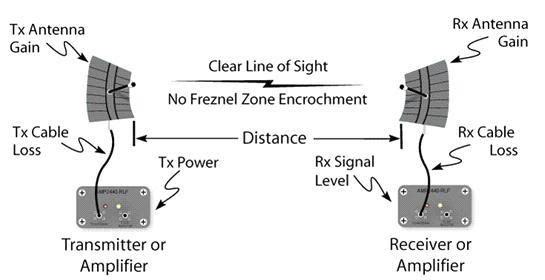
2.Cài đặt cơ bản Access Point thiết lập tính năng bảo mật ở chế độ AP Mode.
Hiện trạng hệ thống và mong muốn :
Một hệ thống mạng dùng switch và hệ thống cáp mạng đang hoạt động tốt. Vì nhu cầu mở rộng ban lãnh đạo công ty muốn dùng thêm các máy tính xách tay và các máy để bàn làm việc không cố định tại một vị trí. Yêu cấu các máy tính mới này có thể làm việc tại bất kỳ vị trí nào trong công ty mà vẫn truy cập được tài nguyên mạng internet và mạng Lan.
Giải pháp :
Dùng hệ thống mạng không dây thông qua các điểm truy cập không dây Access Point ( AP) nối chung vào hệ thống mạng hiện tại, cấu hình các AP này làm việc để có thể roaming(chuyển vùng )để các máy tính có thể làm việc ở bất kỳ ở vị trí nào trong vùng phủ sóng của cơ quan bạn
Hướng dẫn cấu hình :
Các AP của PLANET có nhiều chuẩn khác nhau nhưng giao diện của chúng gần giống nhau và đều có đặc điểm là cấu hình chúng thông qua giao diện Web . Thông thường địa chỉ mặc định của chúng là 192.168.1.1 , username và password mặc định là admin/admin. Ở đây chúng tôi hướng dẫn cấu hình trên AP WAP 1966 :
- Hãy đổi địa chỉ IP của PC đang cấu hình AP về cùng lớp mạng với lớp mạng của AP ( dạng 192.168.1.x với x từ 2 đến 254, Subnet mask 255.255.255.0 )
- Mở trình duyệt Internet Explore gõ địa chỉ , điền Username và password mặc định admin / admin
- Cài đặt cơ bản như sau :
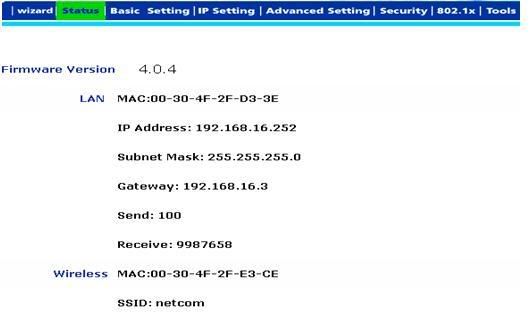
Bước 1: Đặt địa chỉ IP, Subnet Mask, Gateway :
Mục đích : đặt địa chỉ IP để quản lý AP, đồng thời kết nối AP này với toàn bộ hệ thống mạng có sẵn với mục đích chia sẻ và truy cập tài nguyên mạng.
Hướng dẫn :Chọn IP Setting trên menu. AP có thể nhận địa chỉ IP động từ DHCP Server nhưng chúng ta nên dùng địa chỉ tĩnh để quản lý AP này, chính vì vậy chọn Fixed IP , sau đó hãy điền đầy đủ thông tin như địa chỉ IP cần đặt, Subnet Mask, Gateway ( có thể là địa chỉ của modem, router…).
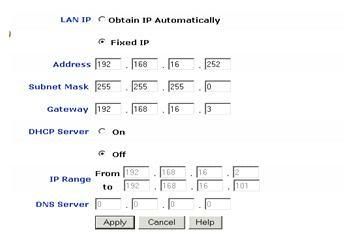
Mặt khác AP cũng có chức năng cấp phát địa chỉ IP cho các máy trạm , nếu muốn dùng tính năng này thì hãy cho phép( chọn ON ) DHCP và cần lưu ý dải địa chỉ IP cấp phát, dải điạ chỉ này cần được thống nhất tránh cấp phát lẫn lộn. Nếu đặt DHCP là ON thì khi đó các máy tính dùng card mạng không dây sẽ cấu hình ở chế độ tự động nhận địa chỉ IP. Dưới đây là cấu hình một AP của công ty NETCOM. Hệ thống cấp phát địa chỉ IP của NETCOM dùng máy chủ , chính vì vậy chức năng DHCP của AP không dùng.
Bước 2: Đặt tên cho AP, SSID( nhận dạng), số kênh
Mục đích : Trong một mạng có nhiều AP, đặt tên AP để phân biệt giữa chúng. Cũng tương tự như vậy SSID cũng để phân biệt giữa các AP. Bán kính phủ sóng của AP có giới hạn nhất định , khi SSID của các AP đặt trùng nhau với mục đích Roaming ( chuyển vùng) tức là trong một mạng có nhiều AP thì ta muốn trong vùng phủ sóng đó thì khi ở vị trí biên giới giữa 2 AP bất kỳ nào ta sẽ nhận được tín hiệu của AP mạnh nhất. Trong dải tần số 2,4Ghz thường được chia làm 11 kênh truyền dẫn vì vậy ta có thể lựa chọn các kênh truyền dẫn khác nhau.
Hướng dẫn : Chọn Basic Setting trên menu, sau đó đặt tên , đặt SSID, số kênh cho AP
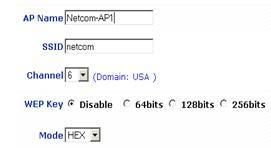
Bước 3 : Đặt chế độ cho AP
Mục đích : Ap hoạt động ở nhiều chế độ như : chế độ AP ( dùng để kết nối các máy tính với nhau thông qua AP), chế độ Bridge ( kết nối không dây 2 mạng Lan với nhau), Multi Bridge ( kết nối không dây nhiều mạng Lan với nhau) …
Hướng dẫn : Chọn Advanced Setting trên thanh menu sau đó chọn chế độ hoạt động cho AP, ở đây chúng tôi minh hoạ cho trường hợp chế độ AP nghĩa là chế độ kết nối các máy tính trong 1 mạng Lan với nhau thông qua AP , chọn AP Mode : đánh dầu vào AP,các thông số khác để mặc định. Trường hợp kết nối 2 hoặc nhiều hơn mạng Lan với nhau xin xem mục Hướng dẫn cài đặt AP ở chế độ Bridge
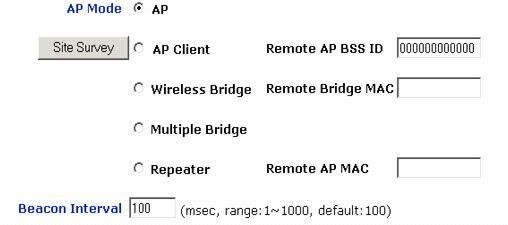
Bước 4(Tuỳ chọn): Thiết lập chế độ bảo mật cho AP
Các chế độ bảo mật của AP thường gồm có :
- Mã hoá Wep Key ( Tương đương với mã hoá trong môi trường mạng dùng dây dẫn ) : Chọn Basic Setting – chọn số bít mã hoá ( càng cao càng tốt) . Ở đây có nhiều key để ta có thể lựa chọn , giả sử dùng key 1 thì hãy đánh dấu vào đó ,sau đó nhấp vào Apply
- Mã hoá dùng Pre – Shared Key ( tương tự như Wep Key nhưng tính bảo mật cao hơn do dùng thuật toán bảo mật khác )
- Lọc địa chỉ MAC : ta có thể cho phep ( Allow) hoặc từ chối (Deny) các địa chỉ MAC các địa chỉ này khi truy cập vào AP đều được kiểm tra địa chỉ MAC xem chúng có phù hợp hay không .
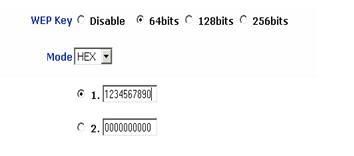
Bước 5.Chọn Security trên thanh menu , Enable tính năng MAC Filter sau đó tuỳ vào ta muốn cho phép hoặc địa chỉ MAC , hãy lấy địa chỉ MAC của card mạng rồi điền vào đây :

Mã hoá kêt hợp với nhận thực ( tuân theo chuẩn 802.1x ) : Tính năng này có mức bảo mật cao nhất. Tuy nhiên ta phải kết hợp với máy chủ cài Radius Server . Phương pháp này thực hiện phức tạp và tốn kém nên không thể hướng dẫn cụ thể ở đây.
3.Cài đặt cơ bản cho Access Points ở chế độ client.
Hiện trạng hệ thống và mong muốn
Hai phòng lớn của một công ty cách nhau khoảng 10m, ở giữa là cầu thang rất bất tiện cho việc đi dây liên mạng giữa hai phòng. Hơn nữa một phòng là phòng họp sử dụng các thiết bị wireless cho các máy xách tay. Ta gọi phòng họp là phòng H, phòng còn lại là C. Hệ thống xây dựng phải đảm bảo liên mạng mà vẫn không phải đi dây làm mất mỹ quan, giúp cho cả hai phòng liên lạc như trong 1 mạng LAN và quản trị mạng dẽ dàng giám sát toàn bộ mạng LAN.
Giải pháp
Giải pháp chung cho hệ thống là thiết lập một AP tại phòng họp dược kết nối với mạng LAN của phòng H. AP này hoạt động ở chế độ AP mode phủ sóng cho các máy tính dùng thiết bị Wireless. Phòng C sử dụng một thiết bị AP thứ hai kết nối với mạng LAN của phòng C, AP này thiết lập ở chế độ AP client nhận sóng của AP phòng H. AP phòng C sẽ không có tác dụng phủ sóng mà chỉ có tác dụng nhận sóng roaming của AP phòng H và hoà 2 mạng thành một mạng thống nhất.
Các AP có hỗ trợ AP client hoạt động theo cơ chế thụ động, tức là khi một AP chính phát sóng ở chế độ AP mode, AP thứ hai ở chế độ client sẽ chỉ nhận.
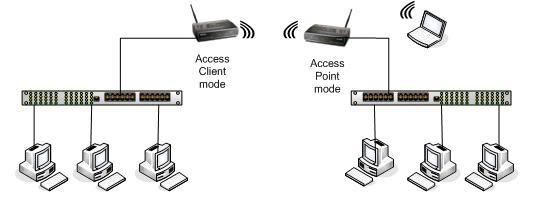
Hướng dẫn cấu hình
Hướng dẫn cài đặt chế độ AP Client cho Wap 4000
Bước 1: Cấu hình AP nguồn ở chế độ AP mode (xem lại phần trước)
Bước 2: Cấu hình AP Client :
Truy cập cấu hình Wap 4000 ( như hướng dẫn cấu hình cơ bản ) : Ở màn hình Advanced Settting chọn chế độ AP-Client, điền các thông số AP SSID trùng với tham số này đặt trong AP phát sóng (ở chế độ AP mode), Chọn Apply để xác nhận thay đổi cấu hình.Các thông số còn lại để mặc định.

Trong chế độ này AP –Client sẽ không phát sóng, thử kiểm tra bằng máy tính có kết nối mạng có dây tới AP-client tới các máy tính có kết nối mạng tới AP phát sóng (ở chế độ AP- mode)
4.Cài đặt cơ bản cho Access Point ở chế độ Bridge .
Hiện trạng hệ thống và mong muốn
Hai toà nhà công ty X cách nhau khoảng 105m được thiết kế cùng lớp mạng với mô hình LAN - LAN nhưng không thể kéo dây được từ bên này sang bên kia (hay chi phí đầu tư khi kéo đường cáp quang và thiết bị hỗ trợ kết nối cáp quang quá nguồn đầu tư công ty X). Đế hoạt động theo mô hình này hai toà nhà đã bố trí các thiết bị 2 AP với các thiết bị phụ trợ annten và cáp dây dẫn…
Mô hình mạng bao gồm
Toà nhà A : có dải địa chỉ máy tính từ 192.168.16.10 đến 192.168.16.100 với subnet mark 255.255.255.0
Toà nhà B : có dải địa chỉ từ 192.168.16.120 đến 192.168.16.220 với subnet mark 255.255.255.0
Các toà nhà nối với nhau sao cho khi hoà mạng các máy tính bên toà nhà A có thể liên lạc bằng dịch vụ share folder, hay dùng printer server như trong mạng LAN bình thường.
Giải pháp
Kết nối không dây giữa hai toà nhà, 2 mạng LAN sẽ hoà mạng thống nhất như kết nối mạng có dây.
Kết nối không dây 2 mạng Lan ở cách xa nhau. Mỗi mạng có một AP làm việc ở chế độ Bridge và ta cần phải cấu hình 2 AP này (2 AP ở cách xa nhau chính vì vậy ta cần phải kết nối thêm Angten có độ khuếch đại cao) . Khi 2 AP thiết lập ở chế độ này chúng chỉ có nhiệm vụ kết nối 2 mạng Lan đó với nhau, còn muốn kết nối với Internet thì chúng ta vẫn phải thông qua Gateway như mục Hướng dẫn cài đặt cơ bản AP
2 Access Point ở hai toà nhà khác nhau nối mạng với nhau, chúng phải được đặt cùng địa chỉ lớp mạng ví dụ :192.168.16.x
Hướng dẫn cấu hình
Hướng dẫn cấu hình trên Wap – 4000.
Bước 1 : Hãy làm theo mục Hướng dẫn cài đặt cơ bản Access point (AP) để đổi địa chỉ cả 2 AP về cùng một lớp mạng Ví dụ : AP thứ nhất có địa chỉ 192.168.16.1, Subnet Mask : 255.255.255.0 , AP thứ 2 có địa chỉ 192.168.16.2, subnet Mask 255.255.255.0, các thông số khác để mặc định hoặc không cần phải cấu hình .
Bước 2 : Vào trang web của Access Point thứ nhất ,vào tiếp Advanced Setting ,đánh dấu vào Wireless Bridge ,sau đó điền địa chỉ MAC của Access Point kia vào ô Remote Bridge MAC ( Xem địa chỉ MAC ở đằng sau AP hoặc cũng có thể xem ở trong trang Web cấu hình thiết bị - mục Status )

Bước 3 :Lặp lại tương tự bước 1+2 với Access Point còn lại
Muốn kiểm tra xem cả 2 AP đó đã thiết lập Bridge chưa thì ta chỉ việc Ping đến 192.168.16.1 và 192.168.16.2 nếu cả 2 cùng Reply -> chúng đã kết nối được với nhau .

5.Cài đặt cơ bản cho AP ở chế độ repeater
Hiện trạng hệ thống và mong muốn
Một sảnh lớn một khách sạn có chiều dài 30mét, chiều rộng 20mét cần phủ sóng cho các thiết bị mạng không dây đế các máy tính xách tay tự do di chuyển trong sảnh truy cập mạng LAN và Internet từ hệ thống khách sạn . Cần bố trí khoảng 2 AP giữa sảnh đế các máy tính xách tay di chuyển mà vẫn giữ các kết nối mạng không bị ngắt quãng.
Dải địa chỉ mạng của khách sạn là 192.168.1.5 đến 192.168.1.150 với subnet mark 255.255.255.0 kết nối Internet qua modem có địa chỉ 192.168.1.3
Tại đây không thể đi dây mạng tới AP thứ hai, chỉ có một AP thứ nhất là nhận mạng qua dây cáp từ switch. Cần thiết phải phủ sóng toàn bộ sảnh mà không phải thiết kế lại giải pháp khác.
Giải pháp :
Sử dụng một AP mode (phần này đã trình bày ở phần trên) với địa chỉ 192.168.1.4
Sử dụng AP thứ hai có địa chỉ 192.168.1.3 hoạt động ở chế độ Repeater. AP thứ hai này sẽ nằm trong vùng phủ sóng của AP thứ nhất, nhận SSID của AP thứ nhất và phủ sóng cho phần sảnh còn lại. Khi đó các máy tính dùng thiết bị wireless sẽ chỉ nhìn thấy 1 SSID trong danh mục AP list và kết nối mạng thông qua nó, AP thứ hai sẽ ở trong suốt với mô hình WLAN trong sảnh.
Các AP thiết lập ở chế độ Repeater cần một AP chính ở chế độ AP mode, các AP xung quanh thiết lập ở chế độ Repeater sẽ không cần kết nối mạng có dây với thiết bị, nhận sóng từ các AP phát sóng và có tác dụng lặp và tái tạo sóng nhằm tăng khoảng cách của chức năng AP phát sóng.
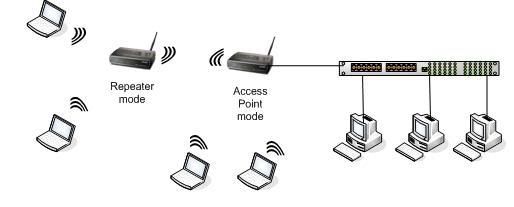
Hướng dẫn cấu hình
Hướng dẫn cấu hình AP ở chế độ Repeater cho Wap 4000 :
Bước 1: Cấu hình AP nguồn ở chế độ AP mode (xem lại phần trước)
Bước 2: Cấu hình AP Repeater :
Truy cập câu hình AP như bài hướng dẫn cài đặt cơ bản chọn Advanced Setting , đánh dấu chọn Repeater Mode, điền SSID của AP ở chế độ AP Mode vào ô Remote AP SSID, hay nhấp nút “Site survey”sau đó nhấp Apply. Các thông số còn lại để mặc định
AP – Repeater sẽ phát sóng khi nhận tín hiệu từ AP – mode và các máy trong phạm vi phủ sóng sẽ liên lạc với các máy tính trong phạm vi AP chính (AP-mode)
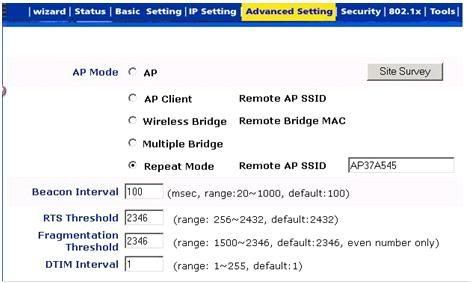
con tiep

1.Các tính toán căn bản để thiết lập mạng Wireless Lan
Bước 1 : Đặt kế hoạch ( Khảo sát mạng ). Bước này dựa vào nhu cầu của khách hàng tôi sẽ tìm hiểu sau đó đi đến quyết định tư vần cho khách hàng. Bước này phải trả lời các câu hỏi sau :
• Điều gì khiến cho bạn quyết định triển khai mạng không dây
• Nếu triển khai mạng không dây thì bạn sẽ triển khai theo mô hình nào dưới đây :
o Mô hình Adhoc( Peer to Peer ) : mô hình này thích hợp với mạng nhỏ số lượng vài máy tính, không cần điểm truy nhập Access Point, chỉ cần máy tính có card không dây là có thể chia sẻ tài nguyên
o Mô hình Infrastructure : Mô hình này áp dụng cho hệ thống vừa và lớn. Yêu cầu có điểm truy cập Access Point( hoặc Gateway Access Point). Mô hình này vừa có thể là không dây hoàn toàn, vừa có thể là dùng chung với hệ thống mạng có dây .
• Tần số sử dụng cho các thiết bị mạng không dây như Acccess Point, desktop, laptop , PDA là dải tần nào?
• Bao nhiêu User có thể sử dụng một Access Point (hoặc Gateway AP )
• Tổng số thiết bị dùng mạng không dây như PC, laptop, PDA, Printer Server... dùng mạng không dây là bao nhiêu
• Từ đó tính được số Access Point ( Gateway AP)cần dùng
Bước 2 : Chọn loại thiết bị mạng không dây
• Chọn Card mạng không dây : USB, PCI, PCI CIA...
• Chọn Access Point ( hoặc Gateway AP ) : tốc độ theo chuẩn nào, có các tính năng gì , chẳng hạn như DHCP, lọc MAC, bán kính phủ sóng, tính security..., (nếu là Gateway AP thì có tính năng gì, chẳng hạn như DHCP, NAT, VPN...)
Bước 3 : Triển khai mạng
• Cài đặt và kết nối các Access Point ( hoặc Gateway Access Point )vào mạng
• Cài đặt card mạng không dầy sau đó kết nối vào hệ thống mạng
Bước 4 : Triển khai an ninh mạng. Áp dụng các biện pháp an ninh mạng không dây như :
• Dùng mã hoá Wep Key
• Mã hoá Shared Key
• Mã hoá WPA - PSK
• Mã hoá WPA ( Wireless Proteccted Access) dùng kết hợp Radius Server nhận thực và mã hoá người dùng
Các yếu tố ảnh hưởng đến quá trình truyền sóng
Dưới đây là sơ đồ qúa trình truyền sóng từ phía phát đến phía thu , các yếu tố ảnh hưởng đến quá trình truyền sóng :
• Công suất đầu ra thiết bị phát. Yếu tố này phụ thuộc vào Access point (AP), chuẩn AP, tốc độ truyền dẫn của AP. Các thông số này thường đi kèm với tài liệu thuyết minh về sản phẩm
• Tổn hao tín hiệu trên cáp phía phát . Tuỳ từng loại cáp dài hay ngắn , khi sản xuất thường ghi sẵn độ suy hao của loại cáp này.
• Khuếch đại tín hiệu trên angten phía phát. Yếu tố này phụ thuộc vào từng loại Angten và khi sản xuất thường ghi sẵn độ khuếch đại
• Tổn hao tín hiệu trên đường truyền từ phía phát tới phía thu . Thông số này có công thức để tính toán ( 32,4 + 20 log F ( Mhz) + 20 log R ( km ) )
• Khuếch đại tín hiệu trên Angten thu
• Tổn hao tín hiệu trên cáp phía thu
• Độ nhậy của thiết bị phía thu : Độ nhậy của thiết bị phía thu do công nghệ sản xuất sản phẩm, thông số này càng nhỏ thì càng tốt.
Sơ đồ quá trình truyền sóng từ bên phát đến bên thu
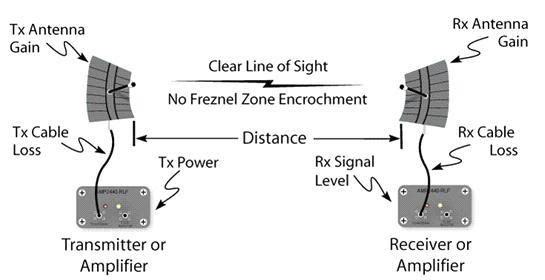
2.Cài đặt cơ bản Access Point thiết lập tính năng bảo mật ở chế độ AP Mode.
Hiện trạng hệ thống và mong muốn :
Một hệ thống mạng dùng switch và hệ thống cáp mạng đang hoạt động tốt. Vì nhu cầu mở rộng ban lãnh đạo công ty muốn dùng thêm các máy tính xách tay và các máy để bàn làm việc không cố định tại một vị trí. Yêu cấu các máy tính mới này có thể làm việc tại bất kỳ vị trí nào trong công ty mà vẫn truy cập được tài nguyên mạng internet và mạng Lan.
Giải pháp :
Dùng hệ thống mạng không dây thông qua các điểm truy cập không dây Access Point ( AP) nối chung vào hệ thống mạng hiện tại, cấu hình các AP này làm việc để có thể roaming(chuyển vùng )để các máy tính có thể làm việc ở bất kỳ ở vị trí nào trong vùng phủ sóng của cơ quan bạn
Hướng dẫn cấu hình :
Các AP của PLANET có nhiều chuẩn khác nhau nhưng giao diện của chúng gần giống nhau và đều có đặc điểm là cấu hình chúng thông qua giao diện Web . Thông thường địa chỉ mặc định của chúng là 192.168.1.1 , username và password mặc định là admin/admin. Ở đây chúng tôi hướng dẫn cấu hình trên AP WAP 1966 :
- Hãy đổi địa chỉ IP của PC đang cấu hình AP về cùng lớp mạng với lớp mạng của AP ( dạng 192.168.1.x với x từ 2 đến 254, Subnet mask 255.255.255.0 )
- Mở trình duyệt Internet Explore gõ địa chỉ , điền Username và password mặc định admin / admin
- Cài đặt cơ bản như sau :
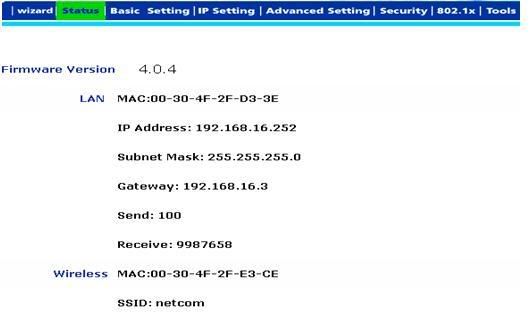
Bước 1: Đặt địa chỉ IP, Subnet Mask, Gateway :
Mục đích : đặt địa chỉ IP để quản lý AP, đồng thời kết nối AP này với toàn bộ hệ thống mạng có sẵn với mục đích chia sẻ và truy cập tài nguyên mạng.
Hướng dẫn :Chọn IP Setting trên menu. AP có thể nhận địa chỉ IP động từ DHCP Server nhưng chúng ta nên dùng địa chỉ tĩnh để quản lý AP này, chính vì vậy chọn Fixed IP , sau đó hãy điền đầy đủ thông tin như địa chỉ IP cần đặt, Subnet Mask, Gateway ( có thể là địa chỉ của modem, router…).
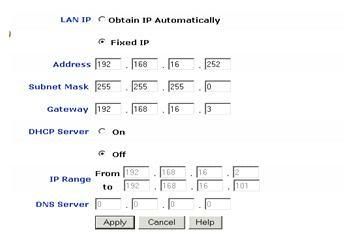
Mặt khác AP cũng có chức năng cấp phát địa chỉ IP cho các máy trạm , nếu muốn dùng tính năng này thì hãy cho phép( chọn ON ) DHCP và cần lưu ý dải địa chỉ IP cấp phát, dải điạ chỉ này cần được thống nhất tránh cấp phát lẫn lộn. Nếu đặt DHCP là ON thì khi đó các máy tính dùng card mạng không dây sẽ cấu hình ở chế độ tự động nhận địa chỉ IP. Dưới đây là cấu hình một AP của công ty NETCOM. Hệ thống cấp phát địa chỉ IP của NETCOM dùng máy chủ , chính vì vậy chức năng DHCP của AP không dùng.
Bước 2: Đặt tên cho AP, SSID( nhận dạng), số kênh
Mục đích : Trong một mạng có nhiều AP, đặt tên AP để phân biệt giữa chúng. Cũng tương tự như vậy SSID cũng để phân biệt giữa các AP. Bán kính phủ sóng của AP có giới hạn nhất định , khi SSID của các AP đặt trùng nhau với mục đích Roaming ( chuyển vùng) tức là trong một mạng có nhiều AP thì ta muốn trong vùng phủ sóng đó thì khi ở vị trí biên giới giữa 2 AP bất kỳ nào ta sẽ nhận được tín hiệu của AP mạnh nhất. Trong dải tần số 2,4Ghz thường được chia làm 11 kênh truyền dẫn vì vậy ta có thể lựa chọn các kênh truyền dẫn khác nhau.
Hướng dẫn : Chọn Basic Setting trên menu, sau đó đặt tên , đặt SSID, số kênh cho AP
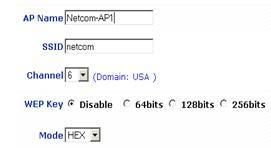
Bước 3 : Đặt chế độ cho AP
Mục đích : Ap hoạt động ở nhiều chế độ như : chế độ AP ( dùng để kết nối các máy tính với nhau thông qua AP), chế độ Bridge ( kết nối không dây 2 mạng Lan với nhau), Multi Bridge ( kết nối không dây nhiều mạng Lan với nhau) …
Hướng dẫn : Chọn Advanced Setting trên thanh menu sau đó chọn chế độ hoạt động cho AP, ở đây chúng tôi minh hoạ cho trường hợp chế độ AP nghĩa là chế độ kết nối các máy tính trong 1 mạng Lan với nhau thông qua AP , chọn AP Mode : đánh dầu vào AP,các thông số khác để mặc định. Trường hợp kết nối 2 hoặc nhiều hơn mạng Lan với nhau xin xem mục Hướng dẫn cài đặt AP ở chế độ Bridge
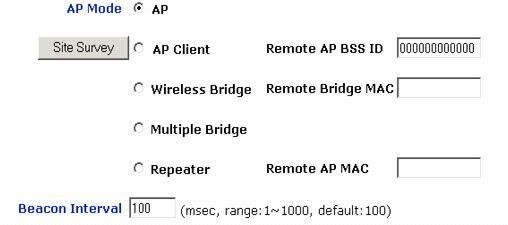
Bước 4(Tuỳ chọn): Thiết lập chế độ bảo mật cho AP
Các chế độ bảo mật của AP thường gồm có :
- Mã hoá Wep Key ( Tương đương với mã hoá trong môi trường mạng dùng dây dẫn ) : Chọn Basic Setting – chọn số bít mã hoá ( càng cao càng tốt) . Ở đây có nhiều key để ta có thể lựa chọn , giả sử dùng key 1 thì hãy đánh dấu vào đó ,sau đó nhấp vào Apply
- Mã hoá dùng Pre – Shared Key ( tương tự như Wep Key nhưng tính bảo mật cao hơn do dùng thuật toán bảo mật khác )
- Lọc địa chỉ MAC : ta có thể cho phep ( Allow) hoặc từ chối (Deny) các địa chỉ MAC các địa chỉ này khi truy cập vào AP đều được kiểm tra địa chỉ MAC xem chúng có phù hợp hay không .
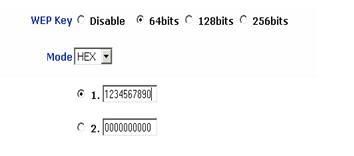
Bước 5.Chọn Security trên thanh menu , Enable tính năng MAC Filter sau đó tuỳ vào ta muốn cho phép hoặc địa chỉ MAC , hãy lấy địa chỉ MAC của card mạng rồi điền vào đây :

Mã hoá kêt hợp với nhận thực ( tuân theo chuẩn 802.1x ) : Tính năng này có mức bảo mật cao nhất. Tuy nhiên ta phải kết hợp với máy chủ cài Radius Server . Phương pháp này thực hiện phức tạp và tốn kém nên không thể hướng dẫn cụ thể ở đây.
3.Cài đặt cơ bản cho Access Points ở chế độ client.
Hiện trạng hệ thống và mong muốn
Hai phòng lớn của một công ty cách nhau khoảng 10m, ở giữa là cầu thang rất bất tiện cho việc đi dây liên mạng giữa hai phòng. Hơn nữa một phòng là phòng họp sử dụng các thiết bị wireless cho các máy xách tay. Ta gọi phòng họp là phòng H, phòng còn lại là C. Hệ thống xây dựng phải đảm bảo liên mạng mà vẫn không phải đi dây làm mất mỹ quan, giúp cho cả hai phòng liên lạc như trong 1 mạng LAN và quản trị mạng dẽ dàng giám sát toàn bộ mạng LAN.
Giải pháp
Giải pháp chung cho hệ thống là thiết lập một AP tại phòng họp dược kết nối với mạng LAN của phòng H. AP này hoạt động ở chế độ AP mode phủ sóng cho các máy tính dùng thiết bị Wireless. Phòng C sử dụng một thiết bị AP thứ hai kết nối với mạng LAN của phòng C, AP này thiết lập ở chế độ AP client nhận sóng của AP phòng H. AP phòng C sẽ không có tác dụng phủ sóng mà chỉ có tác dụng nhận sóng roaming của AP phòng H và hoà 2 mạng thành một mạng thống nhất.
Các AP có hỗ trợ AP client hoạt động theo cơ chế thụ động, tức là khi một AP chính phát sóng ở chế độ AP mode, AP thứ hai ở chế độ client sẽ chỉ nhận.
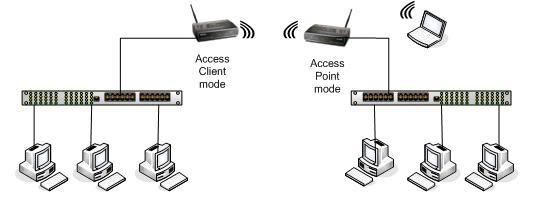
Hướng dẫn cấu hình
Hướng dẫn cài đặt chế độ AP Client cho Wap 4000
Bước 1: Cấu hình AP nguồn ở chế độ AP mode (xem lại phần trước)
Bước 2: Cấu hình AP Client :
Truy cập cấu hình Wap 4000 ( như hướng dẫn cấu hình cơ bản ) : Ở màn hình Advanced Settting chọn chế độ AP-Client, điền các thông số AP SSID trùng với tham số này đặt trong AP phát sóng (ở chế độ AP mode), Chọn Apply để xác nhận thay đổi cấu hình.Các thông số còn lại để mặc định.

Trong chế độ này AP –Client sẽ không phát sóng, thử kiểm tra bằng máy tính có kết nối mạng có dây tới AP-client tới các máy tính có kết nối mạng tới AP phát sóng (ở chế độ AP- mode)
4.Cài đặt cơ bản cho Access Point ở chế độ Bridge .
Hiện trạng hệ thống và mong muốn
Hai toà nhà công ty X cách nhau khoảng 105m được thiết kế cùng lớp mạng với mô hình LAN - LAN nhưng không thể kéo dây được từ bên này sang bên kia (hay chi phí đầu tư khi kéo đường cáp quang và thiết bị hỗ trợ kết nối cáp quang quá nguồn đầu tư công ty X). Đế hoạt động theo mô hình này hai toà nhà đã bố trí các thiết bị 2 AP với các thiết bị phụ trợ annten và cáp dây dẫn…
Mô hình mạng bao gồm
Toà nhà A : có dải địa chỉ máy tính từ 192.168.16.10 đến 192.168.16.100 với subnet mark 255.255.255.0
Toà nhà B : có dải địa chỉ từ 192.168.16.120 đến 192.168.16.220 với subnet mark 255.255.255.0
Các toà nhà nối với nhau sao cho khi hoà mạng các máy tính bên toà nhà A có thể liên lạc bằng dịch vụ share folder, hay dùng printer server như trong mạng LAN bình thường.
Giải pháp
Kết nối không dây giữa hai toà nhà, 2 mạng LAN sẽ hoà mạng thống nhất như kết nối mạng có dây.
Kết nối không dây 2 mạng Lan ở cách xa nhau. Mỗi mạng có một AP làm việc ở chế độ Bridge và ta cần phải cấu hình 2 AP này (2 AP ở cách xa nhau chính vì vậy ta cần phải kết nối thêm Angten có độ khuếch đại cao) . Khi 2 AP thiết lập ở chế độ này chúng chỉ có nhiệm vụ kết nối 2 mạng Lan đó với nhau, còn muốn kết nối với Internet thì chúng ta vẫn phải thông qua Gateway như mục Hướng dẫn cài đặt cơ bản AP
2 Access Point ở hai toà nhà khác nhau nối mạng với nhau, chúng phải được đặt cùng địa chỉ lớp mạng ví dụ :192.168.16.x
Hướng dẫn cấu hình
Hướng dẫn cấu hình trên Wap – 4000.
Bước 1 : Hãy làm theo mục Hướng dẫn cài đặt cơ bản Access point (AP) để đổi địa chỉ cả 2 AP về cùng một lớp mạng Ví dụ : AP thứ nhất có địa chỉ 192.168.16.1, Subnet Mask : 255.255.255.0 , AP thứ 2 có địa chỉ 192.168.16.2, subnet Mask 255.255.255.0, các thông số khác để mặc định hoặc không cần phải cấu hình .
Bước 2 : Vào trang web của Access Point thứ nhất ,vào tiếp Advanced Setting ,đánh dấu vào Wireless Bridge ,sau đó điền địa chỉ MAC của Access Point kia vào ô Remote Bridge MAC ( Xem địa chỉ MAC ở đằng sau AP hoặc cũng có thể xem ở trong trang Web cấu hình thiết bị - mục Status )

Bước 3 :Lặp lại tương tự bước 1+2 với Access Point còn lại
Muốn kiểm tra xem cả 2 AP đó đã thiết lập Bridge chưa thì ta chỉ việc Ping đến 192.168.16.1 và 192.168.16.2 nếu cả 2 cùng Reply -> chúng đã kết nối được với nhau .

5.Cài đặt cơ bản cho AP ở chế độ repeater
Hiện trạng hệ thống và mong muốn
Một sảnh lớn một khách sạn có chiều dài 30mét, chiều rộng 20mét cần phủ sóng cho các thiết bị mạng không dây đế các máy tính xách tay tự do di chuyển trong sảnh truy cập mạng LAN và Internet từ hệ thống khách sạn . Cần bố trí khoảng 2 AP giữa sảnh đế các máy tính xách tay di chuyển mà vẫn giữ các kết nối mạng không bị ngắt quãng.
Dải địa chỉ mạng của khách sạn là 192.168.1.5 đến 192.168.1.150 với subnet mark 255.255.255.0 kết nối Internet qua modem có địa chỉ 192.168.1.3
Tại đây không thể đi dây mạng tới AP thứ hai, chỉ có một AP thứ nhất là nhận mạng qua dây cáp từ switch. Cần thiết phải phủ sóng toàn bộ sảnh mà không phải thiết kế lại giải pháp khác.
Giải pháp :
Sử dụng một AP mode (phần này đã trình bày ở phần trên) với địa chỉ 192.168.1.4
Sử dụng AP thứ hai có địa chỉ 192.168.1.3 hoạt động ở chế độ Repeater. AP thứ hai này sẽ nằm trong vùng phủ sóng của AP thứ nhất, nhận SSID của AP thứ nhất và phủ sóng cho phần sảnh còn lại. Khi đó các máy tính dùng thiết bị wireless sẽ chỉ nhìn thấy 1 SSID trong danh mục AP list và kết nối mạng thông qua nó, AP thứ hai sẽ ở trong suốt với mô hình WLAN trong sảnh.
Các AP thiết lập ở chế độ Repeater cần một AP chính ở chế độ AP mode, các AP xung quanh thiết lập ở chế độ Repeater sẽ không cần kết nối mạng có dây với thiết bị, nhận sóng từ các AP phát sóng và có tác dụng lặp và tái tạo sóng nhằm tăng khoảng cách của chức năng AP phát sóng.
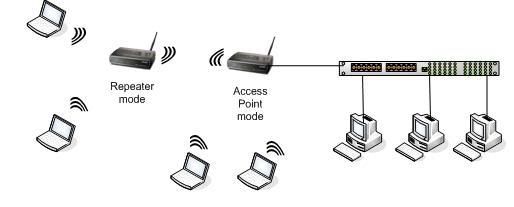
Hướng dẫn cấu hình
Hướng dẫn cấu hình AP ở chế độ Repeater cho Wap 4000 :
Bước 1: Cấu hình AP nguồn ở chế độ AP mode (xem lại phần trước)
Bước 2: Cấu hình AP Repeater :
Truy cập câu hình AP như bài hướng dẫn cài đặt cơ bản chọn Advanced Setting , đánh dấu chọn Repeater Mode, điền SSID của AP ở chế độ AP Mode vào ô Remote AP SSID, hay nhấp nút “Site survey”sau đó nhấp Apply. Các thông số còn lại để mặc định
AP – Repeater sẽ phát sóng khi nhận tín hiệu từ AP – mode và các máy trong phạm vi phủ sóng sẽ liên lạc với các máy tính trong phạm vi AP chính (AP-mode)
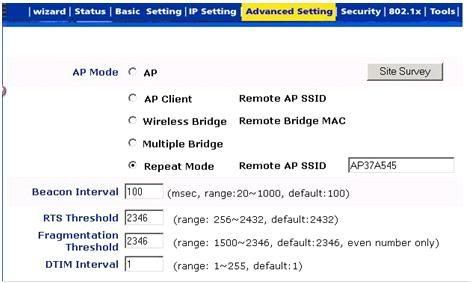
con tiep


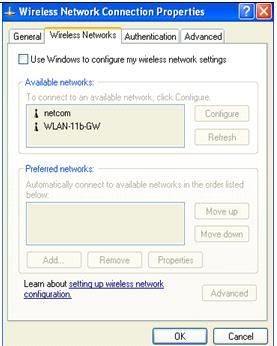
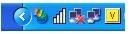






Comment